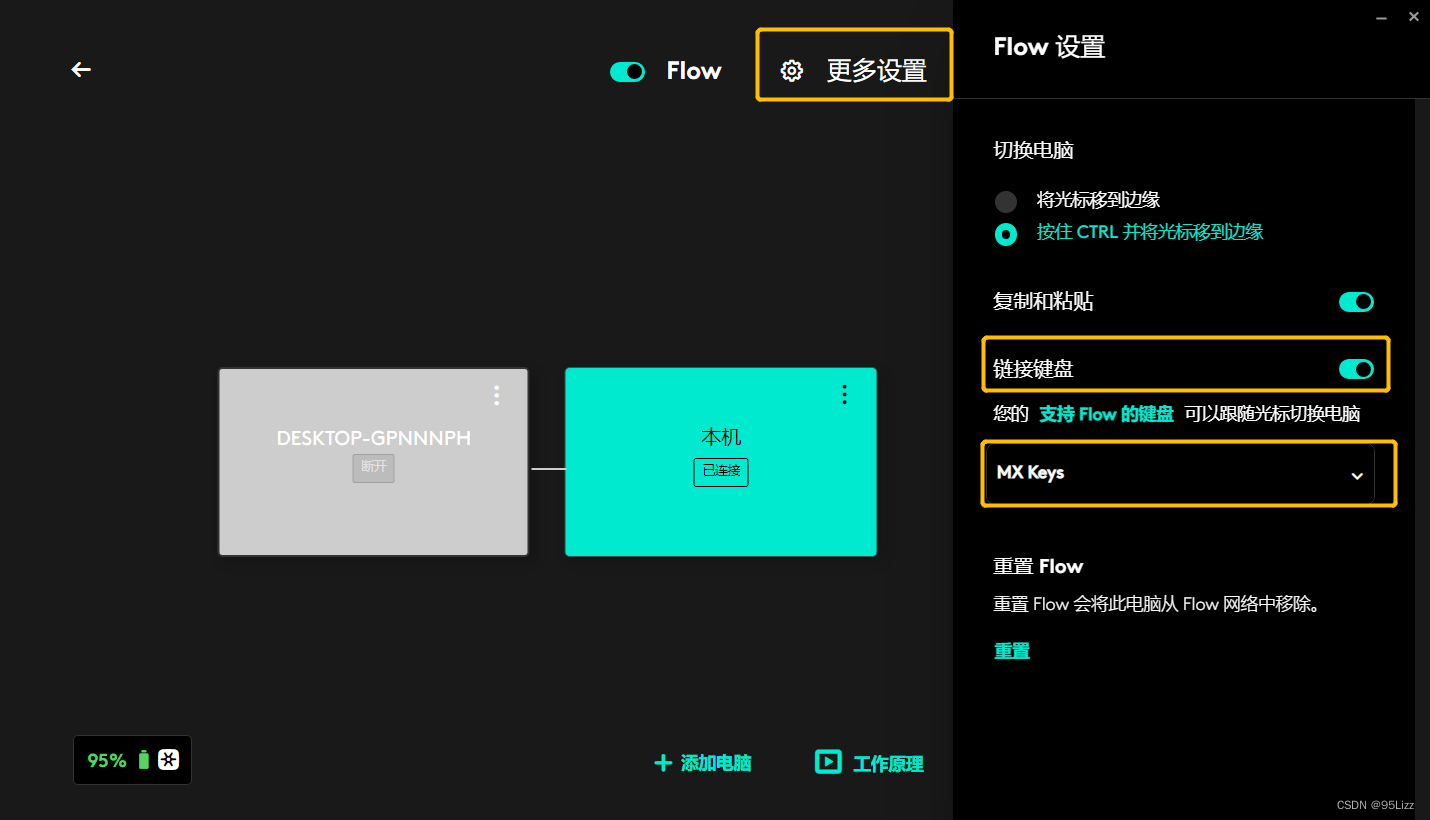罗技MX KEYS/MX anywhere3 第二台设备搜索不到/无法连接的解决办法 |
您所在的位置:网站首页 › macbook蓝牙搜索不到设备 › 罗技MX KEYS/MX anywhere3 第二台设备搜索不到/无法连接的解决办法 |
罗技MX KEYS/MX anywhere3 第二台设备搜索不到/无法连接的解决办法
|
起因
新买的鼠标键盘都带有一个优联USB,不连两台电脑吃亏了,然后发现轻松连完第一台后,第二台无论如何连接不上(搜索不到)……就无语。 查了好久资料才解决,分享给大家。 鼠标连接方法直接按照logi options+的关机重启是没用的。首先要把鼠标翻过来,当前已经连好第一台设备的话看到的是1下面的白灯常亮,点一下切换设备的按钮,让它变换到2,白光闪烁,就对了。然后,关闭鼠标再打开,就ok啦。 如果要切换设备的就按按钮切换到对应设备就好了,或者使用flow功能。 键盘连接方法聪明的你应该猜到了,键盘也要先切换到第二台设备的设置才能连接,但是按一下是没用的,应该长按切换键3秒,直到它变成白光闪烁。然后再键盘重启。 在logi options+中找到已经连上的鼠标,点击,找到flow。
然后在flow更多设置里勾上键盘。 就能实现不用反转鼠标按按钮来切换设备了,同时键盘也可以跟着鼠标的位置走。(键盘flow之前一定要先连接上两台电脑) |
【本文地址】
今日新闻 |
推荐新闻 |
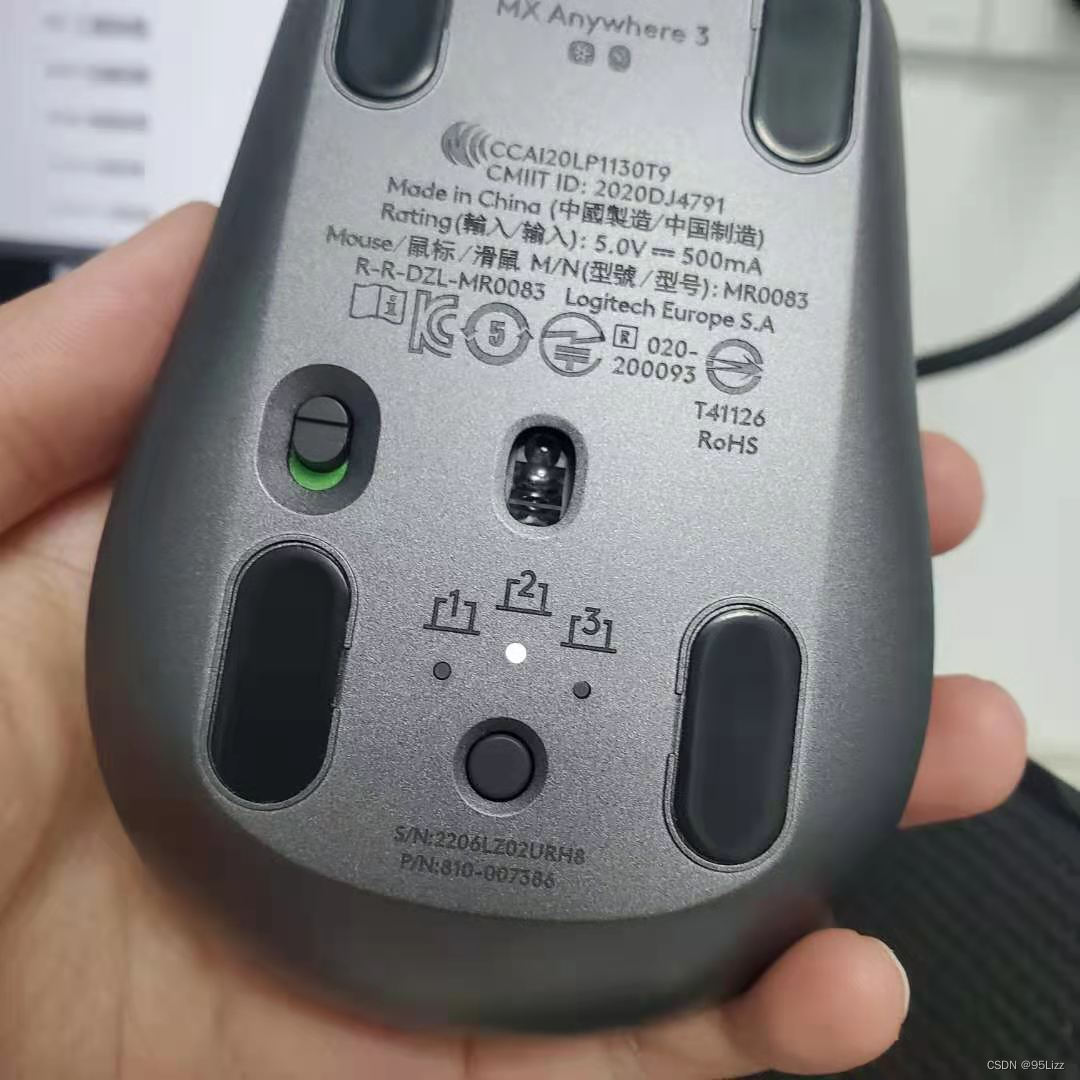
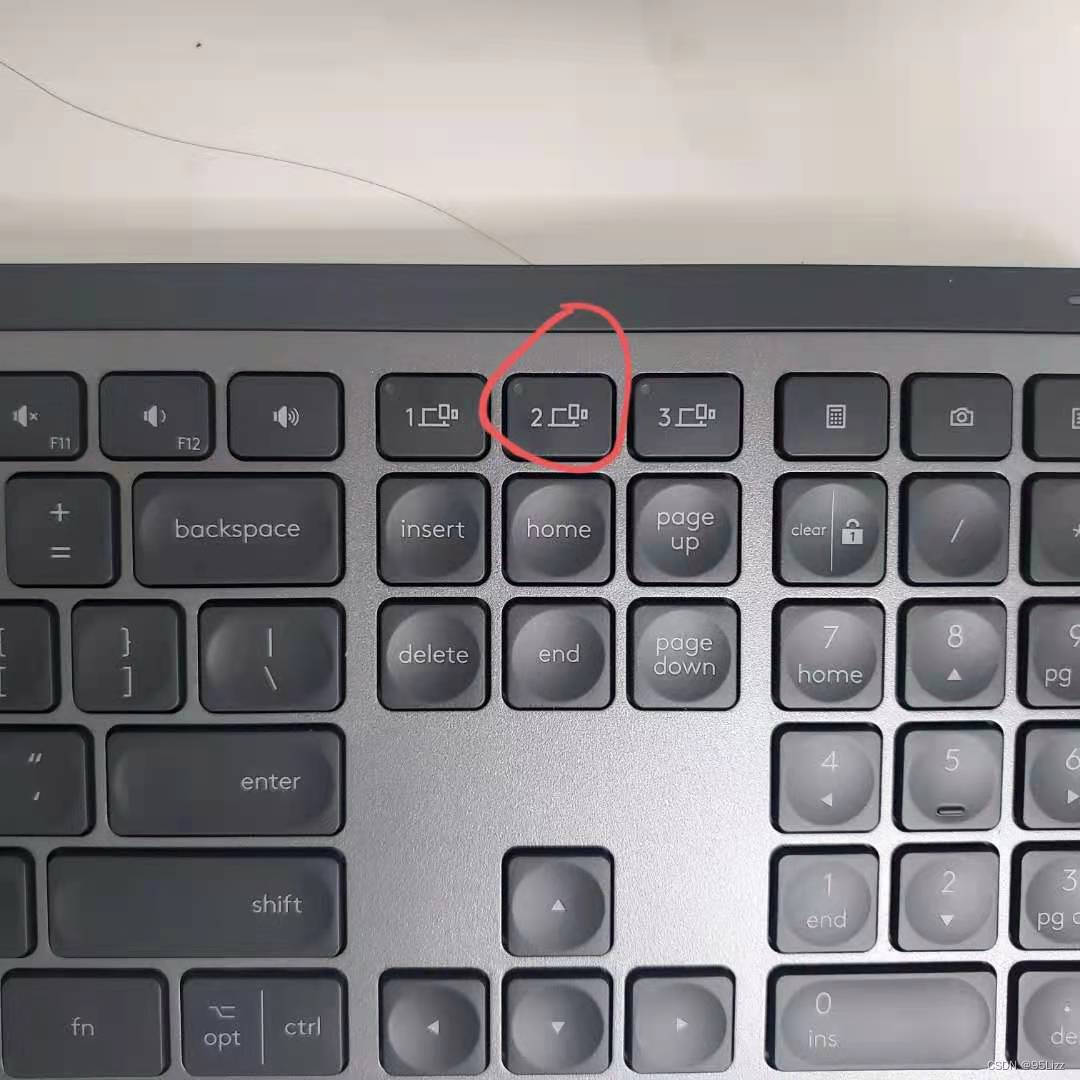
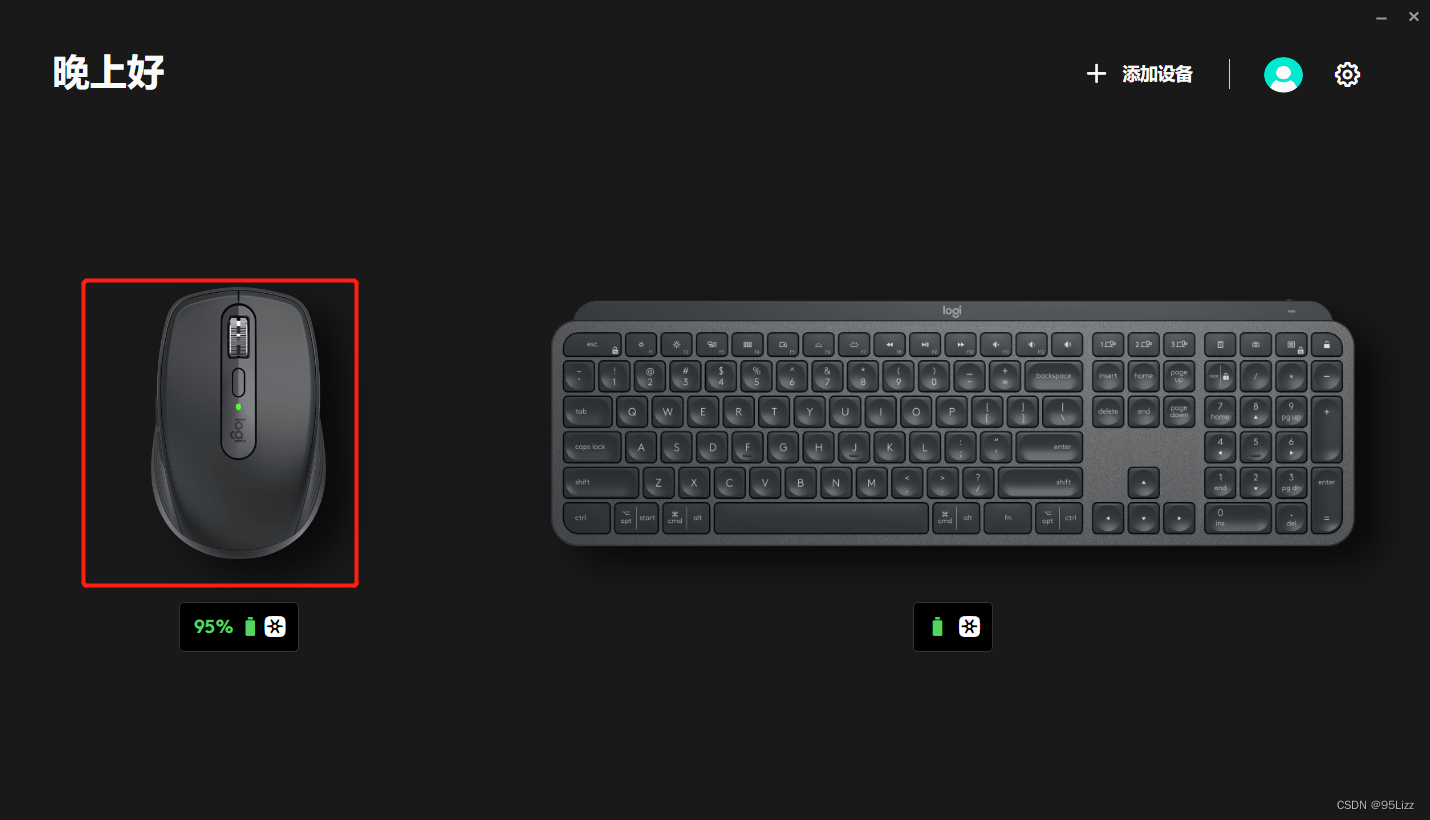
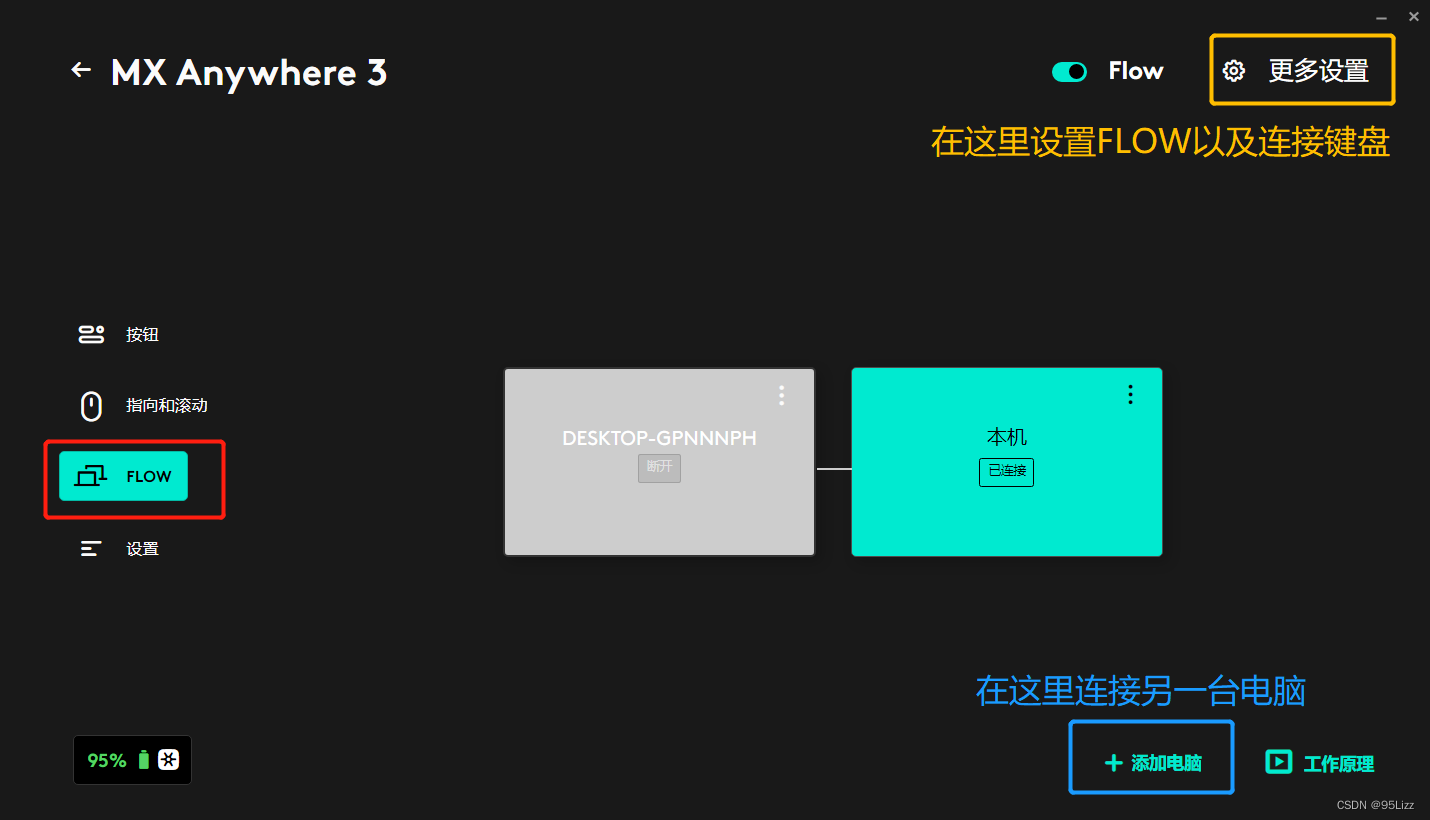 先连接电脑,另一台电脑也是同样的操作。
先连接电脑,另一台电脑也是同样的操作。